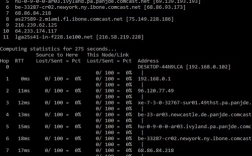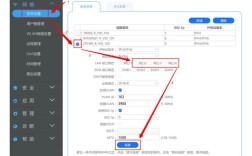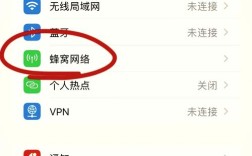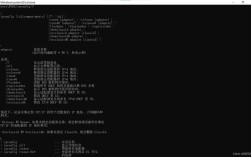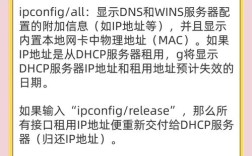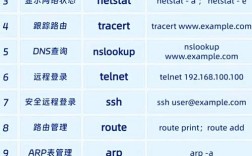在Windows 7操作系统中,DNS缓存扮演着重要角色,它能够加速域名解析过程,减少对DNS服务器的查询次数,从而提高网络访问速度,在某些情况下,例如DNS记录损坏、IP地址变更或网络故障时,DNS缓存可能会存储过时或错误的信息,导致网页无法打开、连接失败等问题,清除DNS缓存是一个有效的解决方法,本文将详细介绍Windows 7系统中清除DNS缓存的命令、操作步骤、相关原理及注意事项,帮助用户更好地理解和应用这一操作。

DNS缓存的作用与清除的必要性
DNS(域名系统)是互联网的核心服务之一,负责将人类易于记忆的域名(如www.example.com)转换为机器可识别的IP地址(如192.0.2.1),当用户访问一个网站时,操作系统会首先查询本地DNS缓存,看是否已存储该域名的解析记录,如果存在且未过期,系统会直接使用缓存中的IP地址,无需再次向DNS服务器请求;如果不存在或已过期,系统才会向DNS服务器发起查询请求。
尽管DNS缓存能提升访问效率,但以下情况可能需要清除缓存:
- DNS记录错误:由于DNS服务器配置错误或域名变更,本地缓存可能存储了错误的IP地址,导致无法访问目标网站。
- 网络故障排查:在诊断网络问题时,清除DNS缓存可以排除因缓存问题导致的连接异常。
- 安全考虑:如果怀疑DNS缓存被恶意篡改(如DNS劫持),清除缓存可以恢复正常的解析记录。
- 服务更新后:某些网络服务(如企业内网服务器)更换IP地址后,清除本地缓存可确保使用新的解析结果。
Windows 7清除DNS缓存的命令
在Windows 7中,清除DNS缓存主要通过命令提示符(CMD)完成,具体命令为ipconfig /flushdns,以下是详细操作步骤:
打开命令提示符
- 方法一:点击“开始”菜单,在搜索框中输入“cmd”,然后右键点击“命令提示符”,选择“以管理员身份运行”(如果系统提示用户账户控制,请点击“是”)。
- 方法二:点击“开始”菜单→“所有程序”→“附件”→右键点击“命令提示符”,选择“以管理员身份运行”。
输入清除命令
在打开的命令提示符窗口中,输入以下命令并按回车键:
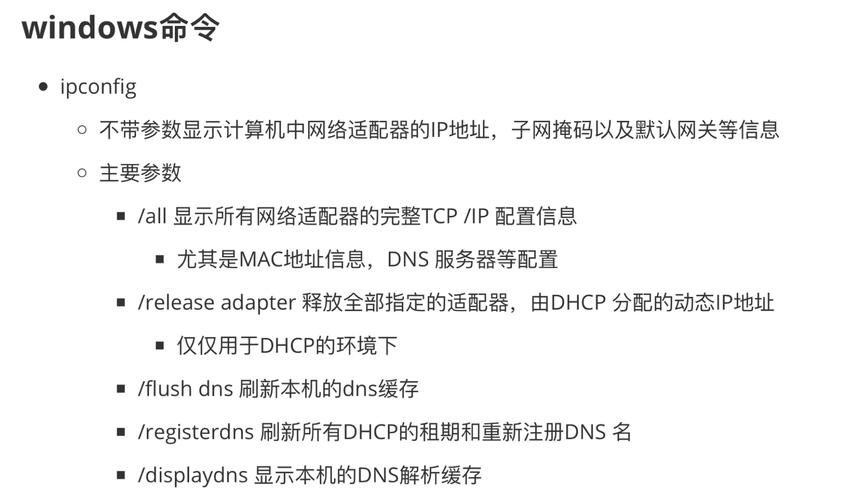
ipconfig /flushdns验证操作结果
命令执行成功后,系统会显示“已成功刷新DNS解析缓存”的提示信息,如果出现错误提示(如“权限不足”),可能是由于未以管理员身份运行命令提示符,需重新执行步骤1。
关闭命令提示符
完成操作后,可直接关闭命令提示符窗口。
命令参数详解
ipconfig是Windows系统中用于显示和管理网络配置的命令,其常用参数如下表所示:
| 参数 | 功能描述 | 示例 |
|---|---|---|
/all |
显示所有网络适配器的详细配置信息 | ipconfig /all |
/release |
释放当前DHCP分配的IP地址 | ipconfig /release |
/renew |
重新从DHCP服务器获取IP地址 | ipconfig /renew |
/flushdns |
清除DNS解析缓存 | ipconfig /flushdns |
/displaydns |
显示当前DNS缓存的内容 | ipconfig /displaydns |
/registerdns |
重新注册DNS名称 | ipconfig /registerdns |
| /setclassid | 设置网络适配器的DHCP类别ID | ipconfig /setclassid "本地连接" TEST |
/flushdns是专门用于清除DNS缓存的参数,无需额外指定适配器名称,会清除系统中所有适配器的DNS缓存。

清除DNS缓存后的影响
清除DNS缓存后,系统会删除所有已存储的DNS解析记录,后续访问网站时需重新向DNS服务器发起请求,这可能会带来以下影响:
- 首次访问速度变慢:由于需要重新查询DNS,首次访问网站的时间可能会略微增加。
- 恢复正常的解析结果:如果之前因缓存问题导致访问异常,清除后可恢复正常。
- 临时解决网络问题:对于因DNS缓存引起的连接故障,清除后通常能快速解决。
其他相关操作
查看DNS缓存内容
如果需要查看当前DNS缓存中的记录,可使用ipconfig /displaydns命令,该命令会列出所有缓存的域名、IP地址、TTL(生存时间)等信息,有助于排查解析问题。
重置网络配置
如果清除DNS缓存后问题仍未解决,可尝试重置整个网络配置,使用以下命令:
netsh winsock reset
netsh int ip reset执行后需重启计算机使配置生效。
修改DNS服务器
如果频繁出现DNS解析问题,可能是当前DNS服务器不稳定,可考虑将DNS服务器更改为公共DNS(如谷歌DNS:8.8.8.8或8.8.4.4,或国内DNS:223.5.5.5),具体操作路径为:控制面板→网络和共享中心→更改适配器设置→右键点击当前网络连接→属性→Internet协议版本4(TCP/IPv4)→使用下面的DNS服务器地址。
注意事项
- 管理员权限:执行
ipconfig /flushdns必须以管理员身份运行命令提示符,否则会提示“请求的操作需要提升”。 - 系统兼容性:
ipconfig /flushdns命令适用于Windows XP及以上版本,Windows 7完全支持。 - 操作频率:无需频繁清除DNS缓存,仅在遇到网络问题时执行即可。
- 备份重要配置:如果不确定网络配置是否正确,建议在修改前记录当前设置,以便恢复。
相关问答FAQs
问题1:清除DNS缓存后,为什么有些网站仍然无法访问?
解答:清除DNS缓存仅解决因缓存问题导致的访问异常,如果网站无法访问的原因与DNS无关(如服务器宕机、本地网络连接中断、防火墙阻止等),则清除缓存后问题依然存在,此时需进一步检查网络连接、防火墙设置或联系网络服务提供商。
问题2:如何自动定期清除DNS缓存?
解答:Windows 7本身不提供自动定期清除DNS缓存的功能,但可通过任务计划程序实现,具体步骤如下:
- 打开“任务计划程序”(在开始菜单搜索“任务计划程序”);
- 点击“创建基本任务”,输入任务名称(如“清除DNS缓存”),点击“下一步”;
- 选择“每天”或“每周”,设置触发时间,点击“下一步”;
- 选择“启动程序”,输入“cmd”,在“添加参数”框中输入
/c ipconfig /flushdns,点击“下一步”; - 完成创建,任务会在指定时间自动执行,注意:任务需以管理员身份运行,否则可能无法清除缓存。